如何安装/卸载VideoSolo BD-DVD Ripper
由于Windows版和Mac版VideoSolo BD-DVD Ripper完全不同 , 我们将本指南分为两部分 , 向您展示如何分别在Windows和Mac计算机上安装/卸载VideoSolo BD-DVD Ripper.
提示:如果在使用VideoSolo BD-DVD Ripper时遇到任何问题 , 可以在从计算机上卸载程序之前与支持团队联系.我们将尽力帮助您解决问题.
第1部分.在Windows上安装/卸载VideoSolo BD-DVD Ripper
在Windows上安装VideoSolo BD-DVD Ripper的步骤
步骤1.访问VideoSolo BD-DVD Ripper的产品页面 , 您会看到下载按钮.或者您可以从下面的按钮直接下载:
步骤2.单击下载按钮后 , 将在几秒钟内下载安装包.双击该程序包以运行它.然后将弹出设置窗口.您可以单击“自定义安装”来更改文件夹路径和其他选项.
现在您可以点击“安装”以开始安装.

步骤3.然后 , 您会看到安装进度栏.安装可以在几秒钟内完成 , 您可以通过单击“立即开始”来运行它.

在Windows上卸载VideoSolo BD-DVD Ripper的步骤
步骤1.在Windows上打开“开始”菜单.
步骤2.滚动鼠标找到“ VideoSolo” , 然后单击以将其打开.现在 , 您可以在列表中看到“ VideoSolo BD-DVD Ripper”.右键单击该程序 , 然后选择“卸载”将其删除.

步骤3.然后 , 它将弹出“程序和功能”窗口.现在 , 您可以单击“ VideoSolo BD-DVD Ripper”并选择“卸载”.

第2部分.在Mac上安装/卸载VideoSolo BD-DVD Ripper
在Mac上安装VideoSolo BD-DVD Ripper的步骤
步骤1.转到VideoSolo BD-DVD Ripper的产品页面.点击“我需要Mac版本”.然后点击“下载”按钮.或者您可以单击下面的下载按钮:
步骤2.单击下载的文件 , 然后您将看到类似的窗口.您应将“ VideoSolo BD-DVD Ripper”图标拖到“ Applications”文件夹中以完成安装.
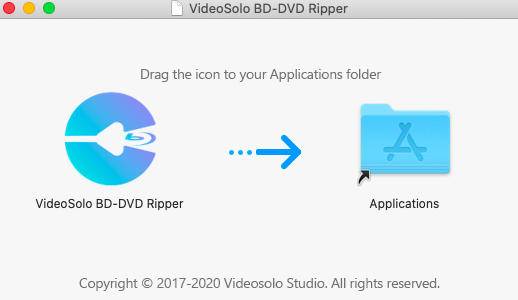
步骤3.在Mac上打开“ Application”文件夹 , 您可以在其中找到VideoSolo BD-DVD Ripper.
在Windows上卸载VideoSolo BD-DVD Ripper的步骤
步骤1.打开“查找器”>“应用程序” , 然后滚动鼠标以找到VideoSolo BD-DVD Ripper.
步骤2.单击它 , 然后从列表中选择“ Move to Trash”..
步骤3.现在您可以找到已成功从Mac卸载程序的程序.

仅此而已!如果在如何在计算机上安装或卸载VideoSolo BD-DVD Ripper仍有问题 , 可以通过支持页面与支持团队联系.




